Criar um item de correspondência (iOS)
Fundo
Você pode usar a ferramenta Correspondência para criar um item de correspondência baseado em um tipo de correspondência específico, como uma Correspondência geral ou um aviso de atraso. Este artigo usará NOD (Aviso de atraso) como o tipo de correspondência para o tutorial de criação de item de correspondência, no entanto, você pode substituir o nome "Aviso de atraso" ao longo deste tutorial por qualquer outro tipo de correspondência criado para aprender a criar um item de correspondência para esse tipo de correspondência. Além disso, você pode definir uma correspondência como privada para limitar a quantidade de colaboradores que têm acesso a ela.
Coisas a considerar
Permissões de usuário necessárias:
"Padrão" ou superior na ferramenta Correspondência do projeto.
Diferenças para itens com fluxo aplicadas:
Os campos a seguir se comportam de maneira diferente quando um fluxo é aplicado e o item é emitido porque o fluxo os preenche e controla automaticamente: Status, Data limite, Responsáveis e Membro de distribuição.
Passos
Acesse a ferramenta Correspondência do projeto usando o aplicativo do Procore em um dispositivo móvel iOS.
Toque no ícone de adição
 .
.
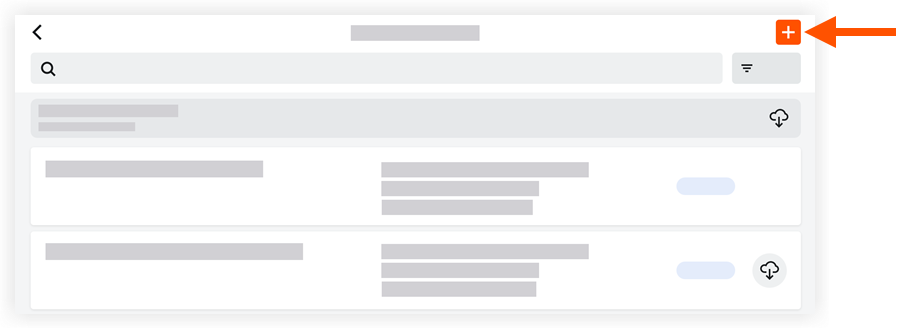
Na tela Selecionar tipo, toque no botão de opção do tipo de correspondência que deseja criar.
Preencha os seguintes campos:
Assunto: Forneça um assunto descritivo para o item de correspondência.
Estado: Selecione "Rascunho", "Aberto" ou "Fechado" ou para indicar o status da correspondência.
Nota: Se um fluxo for aplicado ao item de correspondência, o modelo de fluxo controlará o status depois que o item for criado e emitido.Rascunho: Selecione Rascunho se quiser que o item de correspondência seja salvo como um rascunho para que ainda não seja enviado aos destinatários.
Abrir: Selecione esse status se quiser que o item de correspondência seja enviado aos destinatários especificados.
Fechado: Defina o item de correspondência para esse status depois que todas as tarefas relacionadas forem concluídas e a correspondência for considerada concluída.
Descrição: Forneça detalhes sobre o item de correspondência que deseja comunicar.
Anexos: Opcionalmente, você pode anexar um ou mais arquivos ao item de correspondência tocando em uma das seguintes opções:
Câmera: Abra a câmera do seu dispositivo e tire uma foto.
 Biblioteca: Selecione uma imagem da biblioteca do seu dispositivo.
Biblioteca: Selecione uma imagem da biblioteca do seu dispositivo.Limas: Selecione um arquivo salvo nos arquivos do seu dispositivo.
 Gestão de Documentos: Se sua conta Procore tiver a ferramenta Gestão de documentos, selecione um arquivo no repositório dessa ferramenta.
Gestão de Documentos: Se sua conta Procore tiver a ferramenta Gestão de documentos, selecione um arquivo no repositório dessa ferramenta.
Privado:
Coloque o seletor na posição ATIVADO
 para definir a item de correspondência como privada, de modo que ela só possa ser visualizada por usuários de nível "Administrador" e por usuários selecionados nos campos "Responsáveis" e "Lista de distribuição".
para definir a item de correspondência como privada, de modo que ela só possa ser visualizada por usuários de nível "Administrador" e por usuários selecionados nos campos "Responsáveis" e "Lista de distribuição".Coloque o seletor na posição DESATIVADO
 se quiser que o item de correspondência fique visível para todos os usuários com permissões "Somente leitura" ou superiores para a ferramenta Correspondência do projeto.
se quiser que o item de correspondência fique visível para todos os usuários com permissões "Somente leitura" ou superiores para a ferramenta Correspondência do projeto.
Data de Vencimento: Insira ou selecione uma data no calendário para a entrega da resposta.
Nota: Se um fluxo for aplicado ao item de correspondência, esse campo mudará para "Data limite da etapa atual" e será somente leitura.Recebido de: Adicione pessoas que não são diretamente responsáveis, mas devem estar cientes desse item de correspondência. Adicione usuários com permissões de nível "Somente leitura" ou superior ao lista de distribuição. Dependendo do nível de permissão do usuário, ele poderá responder à correspondência.
Cessionários: Atribua a responsabilidade por responder ao item de correspondência a um ou mais membros equipe de projeto dos usuários no Diretório. Adicione usuários com permissões de nível "Somente leitura" ou superior ao lista de distribuição. Dependendo do nível de permissão do usuário, ele poderá responder ao item de correspondência.
Nota: Se uma fluxo for aplicada ao item de correspondência, esse campo será substituído por "Responsável da etapa atual" e ficará somente leitura.Localização: Selecione o local pertencente ao item de correspondência na lista suspensa.
Nota: Se o Procore estiver configurado para permitir que os usuários criem locais (consulte Permitir ou proibir que os usuários criem locais em uma ferramenta), você poderá clicar no botão Criar um novo local na parte inferior da lista.Lista de distribuição: Adicione usuários com permissão de nível "Somente leitura" ou superior ao lista de distribuição. Dependendo do nível de permissão do usuário, ele poderá responder à correspondência.
Nota: Se um fluxo for aplicado, depois que o item de correspondência for emitido, todos os membros de distribuição no modelo de fluxo serão preenchidos automaticamente aqui e não poderão ser removidos.Comércio: Pesquise e selecione uma ou mais especialidades para associar ao item de correspondência.
Sub Obra: Selecione uma subobra para associar ao item de correspondência.
Agendar tarefas: Pesquise e selecione uma ou mais tarefas do cronograma do projeto para associar ao item de correspondência.
Toque em Salvar como rascunho se quiser salvar seu trabalho em uma versão de rascunho que possa ser emitida para os usuários listados no item de correspondência posteriormente.
OR
Toque em Criar se quiser emitir a correspondência para os usuários listados no item de correspondência que serão notificados por e-mail.
Nota: Se um fluxo for aplicado ao item de correspondência, você será solicitado a confirmar o entendimento de que a criação e a emissão do item acionam automaticamente o início do fluxo atribuído.
See Also
Loading related articles...